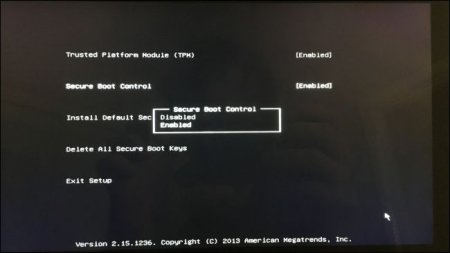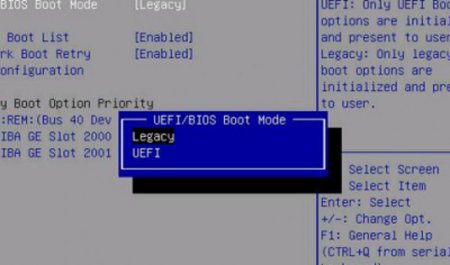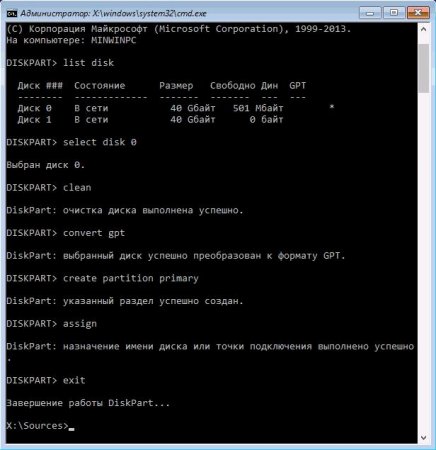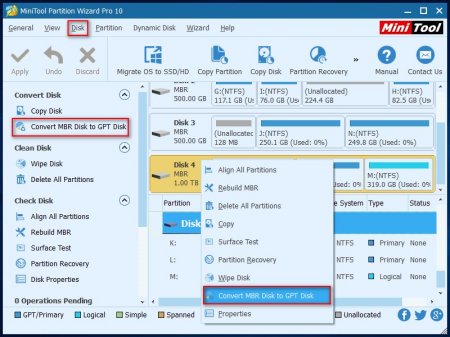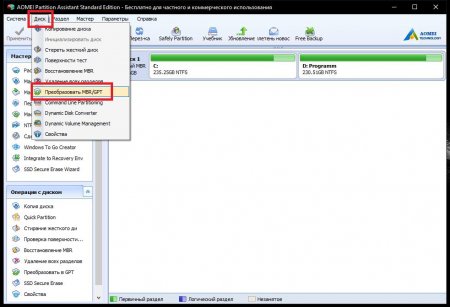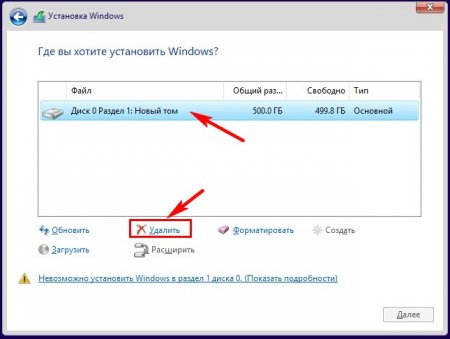Помилка "На диску знаходиться таблиця MBR-розділів. Встановити Windows 10 неможливо". Виправлення помилки, поради програмістів
При установці останніх версій операційних систем Windows, зокрема, восьмою і десятою модифікацій, незважаючи на коректно підготовлений носій і начебто правильно встановлені параметри завантаження, досить часто видається повідомлення про наявність на жорсткому диску таблиці MBR-розділів, а встановити Windows 10 неможливо. При цьому ніякі маніпуляції з видаленням даних або форматування не допомагають, оскільки інсталятор в деякому сенсі не розпізнає структуру вінчестера. Як усунути такі проблеми, і далі розберемося. Щоб система встановилася, що називається, " без сучка і задирочки, при використанні деяких методів доведеться попітніти. Тим не менш, всі нижчеописані допоможе впоратися з ситуацією.
Чому на диск з таблицею MBR-розділів встановити Windows 10 неможливо?
Власне, сама помилка установки пов'язана не стільки зі стилем розділу GPT, на застосування якого орієнтовано більшість сучасних жорстких дисків і твердотільних накопичувачів, скільки з наявністю на комп'ютері нової первинної системи вводу/виводу UEFI, яка прийшла на зміну всім звичного BIOS. Коли система на одній з ключових стадій повідомляє, що на диск з таблицею MBR-розділів установка Windows неможлива, це свідчить як раз про нестикування стилю розділу і первинної системи. Тобто BIOS може працювати тільки з головними завантажувальними записами (MBR), а UEFI – виключно з GPT. Усунути проблему заміною BIOS на UEFI не вийде, оскільки зробити це неможливо навіть в принципі. Так що ж залишається пересічному користувачеві, якщо на диску є таблиця розділів, MBR, а установка Windows 10 не відбувається ні під яким приводом? За великим рахунком, обійти такі жорсткі обмеження можна досить просто. Але відразу слід зауважити, що така ситуація спостерігається в основному тільки з восьмою і десятою версіями, хоча нерідко можна зустріти і відгуки про те, що деякі останні модифікації Windows 7 теж схильні до появи таких помилок, хоча в них, по ідеї, вони проявлятися не мають зовсім. Про це буде сказано в самому кінці. А поки приступимо до розгляду методик виправлення ситуації.Основні напрями виправлення помилок
Виходячи з думок фахівців, у більшості випадків прийнято вважати, що зазначена проблема має два ключових рішення, одне з яких передбачає конвертування стилю розділу MBR GPT, а друге передбачає зміну методу завантаження безпосередньо у налаштуваннях первинної системи. Але і при заміні стилю теж можна використовувати два рішення, вибравши конвертування з збереженням даних або без цього. Перший варіант більше підходить для тих випадків, коли виконується оновлення операційної системи до більш високої модифікації, а другий варіант може застосовуватися, коли користувачу потрібна так звана чиста установка, при якій його зберігати файли необхідності немає. Яка з цих методик є найбільш прийнятною, кожен по закінченні розгляду основного питання вирішить для себе сам. Але іноді може бути потрібно виконати кілька додаткових дій, без яких жодне із запропонованих рішень не дасть належного ефекту.Як увійти в налаштування первинної системи?
Залишимо поки осторонь таблиці MBR і установку Windows 10 а для початку зупинимося на деяких важливих операціях саме з первинними системами, в яких необхідно змінити деякі критичні параметри завантаження для будь-якого носія. Як зайти в налаштування? У більшості випадків для цього можна скористатися зазначеним на стартовому екрані методом входу. На стаціонарних терміналах зазвичай використовується клавіша Del, а на ноутбуках функціональні клавіші F2-F12 або їх комбінації з кнопками Fn, Alt або Esc. З цим, начебто, проблем бути не повинно. Примітка: якщо у вас раніше стояла одна з восьмих версій системи, також можете скористатися особливими варіантами завантаження безпосередньо з налаштувань параметрів оновлення та відновлення, після чого вибрати пункт використання вбудованого ПО. Іноді можна завантажитися відразу з потрібного USB-пристрої, минаючи налаштування первинної системи, однак такий варіант завантаження відноситься тільки до тих випадків, коли безпечний старт вже спочатку деактивовано, тобто використовувати носій можна прямо з налаштувань операційної системи з усіма витікаючими наслідками.Проблеми безпечного завантаження
Але для чого треба було входити в первинну систему? Сама основна проблема полягає в тому, що на багатьох моделях лептопів з попередньо встановленими операційними системами Windows просто так поміняти їх або завантажитися з usb-носія, що містить інсталяційний дистрибутив, буває неможливо, унаслідок чого і не виходить здійснити старт установки Windows 10 і таблиця MBR тут абсолютно ні при чому. Блокування може виходити від так званої безпечного завантаження Secure Boot – параметр, який і не дозволяє використовувати завантаження з носія, з якого теоретично можна замінити наявну ОС. У разі блокування завантаження не засобами первинної системи, а спеціальним модулем-мікросхемою вимкнення такого режиму може стати досить проблематичним.Налаштування параметрів BIOS/UEFI
Отже, за основу беремо саме первинні системи UEFI, оскільки при інсталяції останніх версій Windows користувачеві доведеться мати справу виключно з ними. Як вже зрозуміло, серед опцій необхідно знайти або розділ завантаження (Boot), або розділ безпеки (Security), відшукати там той самий параметр Secure Boot і встановити для нього неактивний значення (Disabled), після чого в обов'язковому порядку зберегти зміни. Примітка: якщо ви намагаєтеся змінити відповідні настройки на планшетах з попередньо встановленими системами Windows 8.1 типу Surface RT (але не Pro), можете навіть не сумніватися, що у вас нічого не вийде, оскільки доступ до Microsoft UEFI заблокований спочатку. Відповідно, і завантаження зі знімного носія теж виконана не буде. А ось у випадку з чистої Windows 8 можна скористатися спеціальним джейлбрейка версії 120 який дозволяє розблокувати доступ.Вибір завантажувального пристрої і методи завантаження
Але повернемося до того, що на диски з таблицями MBR установка Windows неможлива. Відразу можна запропонувати унікальне у своєму роді рішення, яке застосовується тільки в тому випадку, якщо завантажувальна флешка створювалася для завантаження і під BIOS, і під UEFI (тобто має два типи завантажувача). У цій ситуації і при виборі першого пристрою для старту слід звернути увагу на те, що флешка може відображатися у двох варіантах. У першому буде вказано її шукане назва, а в другому буде додано атрибут EFI. Просто виберіть пристрій без приставки EFI і інсталюйте систему в такому варіанті. При цьому абсолютно неважливо, яку розрядність буде мати встановлюється ОС. До речі сказати, досить часто така методика застосовується, коли повідомляється, що на диск з таблицею MBR-розділів неможливо встановити Windows 8 або 8.1 які, як вважається, найбільш примхливі в цьому відношенні. Як варіант, можете скористатися зміною завантаження, встановивши в параметрах замість EFI значення Legacy. Це дозволить самої первинної системі працювати в режимі звичайного BIOS.Перетворення в GPT з втратою даних
Але конвертування у будь-якому випадку дозволяє вирішити абсолютно всі можливі збої. Конвертувати стиль розділу найпростішим методом можна з видаленням всіх існуючих даних. Це займе менше часу. При старті з завантажувального носія викличте командний рядок (зазвичай для цього використовується поєднання Shift + F10) і послідовно виконайте в ній команди, представлені на зображенні вище, попередньо запустивши інструментарій DISKPART і визначивши номер потрібного розділу.Перетворення без втрати інформації
Для конвертування з збереженням даних можна скористатися невеликою утилітою під назвою Partition Wizard Bootable від Minitool, на основі якої попередньо необхідно створити завантажувальну флешку, обов'язково має файлову структуру FAT32. При старті з носія опція Secure Boot повинна бути відключена, а в самій програмі потрібно просто вибрати пункт перетворення MBR GPT для потрібного розділу, підтвердити старт операції і дочекатися завершення процесу. Якщо ж і після цього на стадії інсталяції буде повідомлено, що на диск з таблицею MBR-розділів встановити Windows 10 неможливо, по всій видимості, потрібно буде спочатку видалити розділ завантажувача, який зазвичай займає 300-500 Мб і знаходиться в самому початку диска, після чого на його місці створити такий самий завантажувальний розділ, але вже з файловою системою FAT32. Після цього нова система встановиться без проблем.Можна конвертувати диск з встановленою системою?
Тепер розглянемо ще одну ситуацію. Припустимо, що на диску знаходиться таблиця MBR, встановити Windows неможливо, а завантажувальної програми під рукою немає. Як вчинити в цьому випадку? Тут можна порекомендувати програму AOMEI Partition Assistant, яка елементарно запускається прямо в середовищі встановленої системи Windows. У ній теж можна перетворити вибраний розділ, для чого використовується відповідний пункт. Зверніть увагу, що використовувати інструментарій DISKPART з командного рядка для активного системного розділу не можна. Застосовувати його можна тільки в тому випадку, якщо ви хочете встановити нову ОС в якості другої, причому, виключно в логічний розділ.На диск, де знаходиться таблиця MBR, установка Windows 7 неможлива: що робити?
Нарешті, кілька слів про проблеми з сьомої модифікацією. Якщо інсталятор повідомляє, що в розділі знаходиться таблиця MBR-розділів, а встановити Windows 7 неможливо, можете просто виконати видалення всіх розділів прямо з програми установки, щоб замість них з'явилося вільну простір. Після цього установка буде проведена саме в нього. Розбити жорсткий диск на розділи, якщо це необхідно, можна і вже працює ОС, скориставшись якими засобами управління дисками (diskmgmt.msc), або вищеописаними сторонніми додатками. Також при старті з завантажувального носія можна за аналогією з вищеописаними методами викликати командний рядок, але в ній після запуску інструментарію DISKPRT і визначення потрібного розділу потрібно буде виконати тільки очищення (команда clean).Яку методику обрати?
По ідеї, повідомлення про те, що на диск з таблицею MBR-розділів Windows 10 встановити неможливо, при використанні всіх описаних методів більше не з'явиться. Але що із запропонованого вибрати? Як вважає більшість експертів, перемикати режим завантаження на Legacy не варто, оскільки це може знизити продуктивність системи, а ось використовувати конвертування (в обох варіантах) набагато краще, тим більше, що нічого особливо складного в цьому немає (ну, хіба, що саме перетворення, в залежності від розміру розділу може зайняти досить багато часу).Цікаво по темі

Як форматувати в FAT32 жорсткі диски, логічні розділи і внещние накопичувачі?
Файлова система FAT32 багатьма користувачами вважається, м'яко кажучи, морально застарілою, оскільки має безліч обмежень за обсягами збережених

Відновлення системи через командний рядок Windows 10: порядок дій
Те, що Windows 10 як і її попередниці, «злітає» в самий невідповідний момент, знають всі. По ідеї, вбудоване засіб відкату системи до останнього
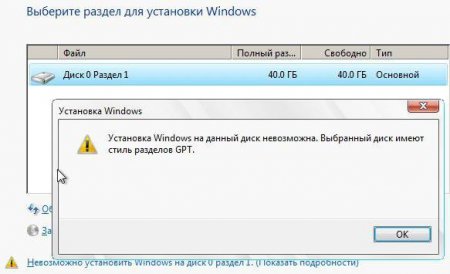
Як поміняти стиль розділів GPT при установці Windows 7: три простих способи
Не секрет, що іноді при установці Windows 7 на сучасні комп'ютери або ноутбуки на стадії вибору розділу інсталятор видає помилку повідомленням про
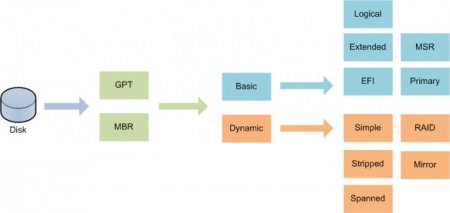
GPT або MBR: як дізнатися стиль розділу диска найпростішими способами
На сьогоднішній день останні модифікації Windows підтримують два основних типи розділів жорстких дисків для зберігання інформації – GPT або MBR. Як